win7怎么设置视力保护色|win7设置视力保护色的方法
发布时间:2016-12-23 16:02:28 浏览数:
在电脑前坐时间长了,眼睛难免会疼痛,影响视力,有什么好的办法来解决这个问题呢,随着winxp系统的退役,win7系统越来越流行,其实我们可以通过win7系统设置去改变窗口颜色以及背景颜色,从而大大降低电脑对眼睛的伤害,那么下面看看win7怎么设置视力保护色。
win7设置视力保护色的方法:
1、在桌面空白处单击右键,点击“个性化”然后点击“窗口颜色”
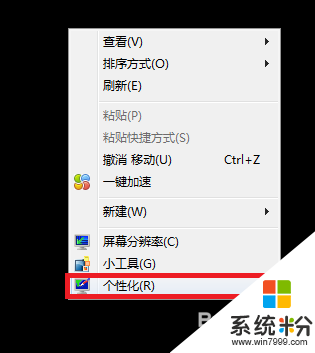
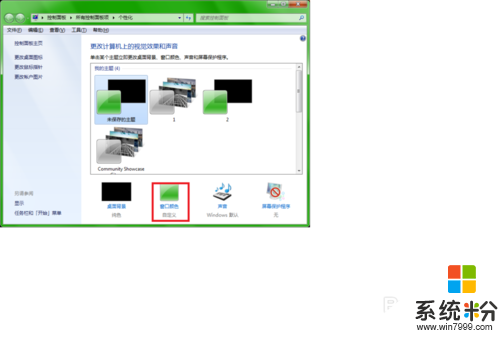
2、然后点击”高级外观设置”然后在项目里面设置成“窗口”,点击“颜色”旁边的三角号,选择“其他”
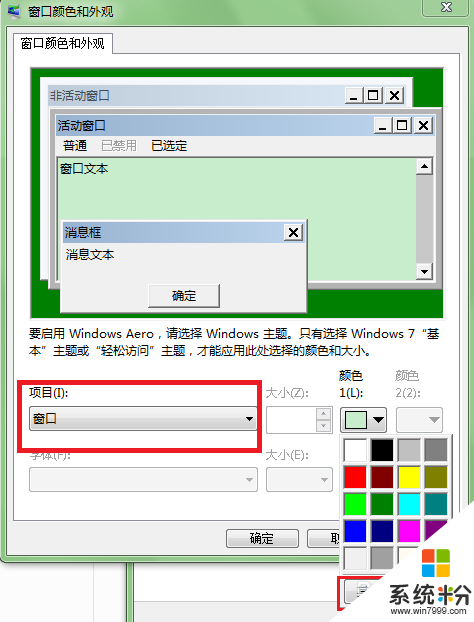
3、在“其他”中将“色调,饱和度,亮度”数值分别改成85,123,205.
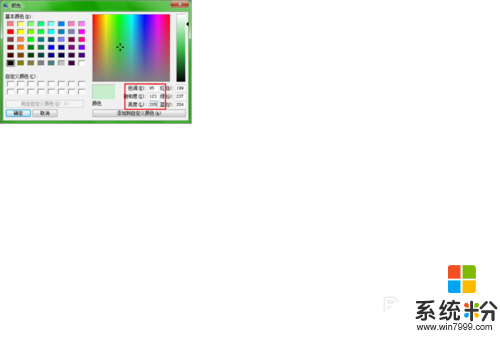
4、然后“添加到自定义颜色”然后“确定”,稍等一会就设置成功了
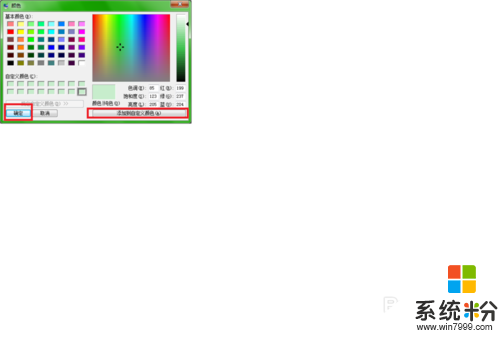
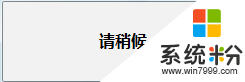
5、同样的, 将你的桌面设置成深绿色,这样对于保护视力就更全面了,如图,在“项目”中选择“桌面”“颜色”深绿
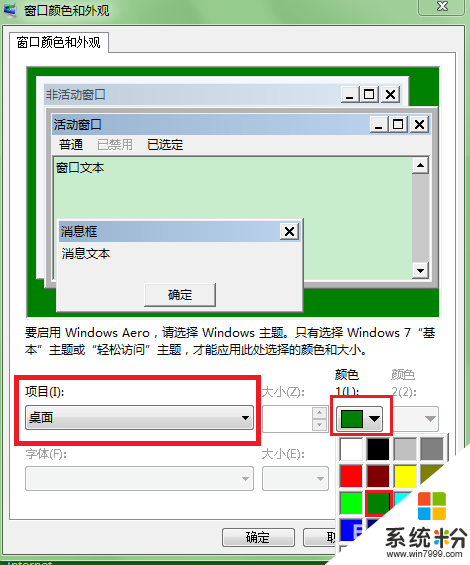
6、至此,颜色设置完毕,你会发现设置后的效果非常明显,win7窗口中的所有文字编辑区都是护眼的浅绿色,比如我正在分享经验的文字编辑区。这个颜色也是医生建议的保护色,快快加入护眼行动吧。

按照上述的教程内容就能解决【win7怎么设置视力保护色】的问题,电脑系统经常出故障怎么办?电脑系统下载后使用的技巧不清楚怎么办?关注系统粉网站,小编为大家大家答疑解惑。